Mettre en place les moyens de paiement TWINT
Cet article vous explique comment configurer TWINT comme moyen de paiement pour votre boutique en ligne. Il s'agit d'instructions pour une intégration directe de votre compte commerciaux TWINT. Si TWINT doit être mis en ligne via Worldline, veuillez nous contacter.
Créer un compte commerciaux TWINT
Si vous souhaitez utiliser le moyen de paiement TWINT dans votre boutique en ligne e-guma, vous avez besoin d'un compte commerciaux TWINT. Voici comment créer un compte commerciaux TWINT :
- 1
-
Allez à la page www.twint.ch.
- 2
-
Sélectionnez Inscrivez-vous maintenant et S'inscrire chez TWINT et enregistrez votre nouveau compte commerciaux TWINT. Si vous avez un partenaire intermédiaire, vous pouvez l'enregistrer sous Partenaire TWINT.
- 3
-
Suivez les différentes étapes de TWINT.
Création d'un nouveau store pour la boutique en ligne
Dés que vous avez configuré votre compte professionnel TWINT, vous devez créer un nouveau store pour la boutique en ligne. Pour ce faire, veuillez suivre les étapes suivantes :
Sélectionnez Commerce en ligne sur la page d'accueil de votre compte commerciaux TWINT ou choisissez l'option de menu Commerces dans la barre de navigation de gauche, puis Ajouter boutique en ligne.

Ensuite, choississez Standard > Sélectionner. Seulement la solution standard peut être intégrée via payment service provider.
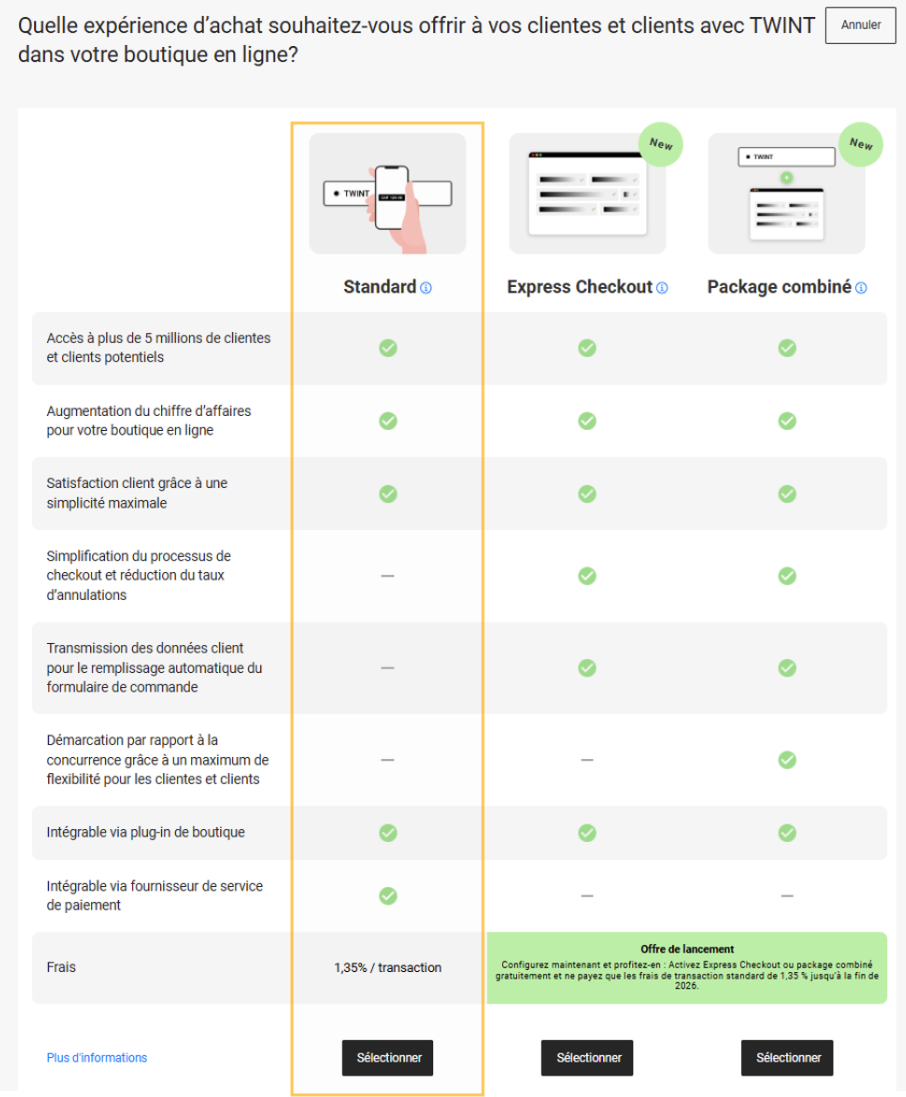
Sous Configuration, sélectionnez PSP et Datatrans comme type d'intégration privilégié et PSP. Ceci est nécessaire pour que nous puissions ensuite activer le mode de paiement TWINT via Payment Service Provider Datatrans.
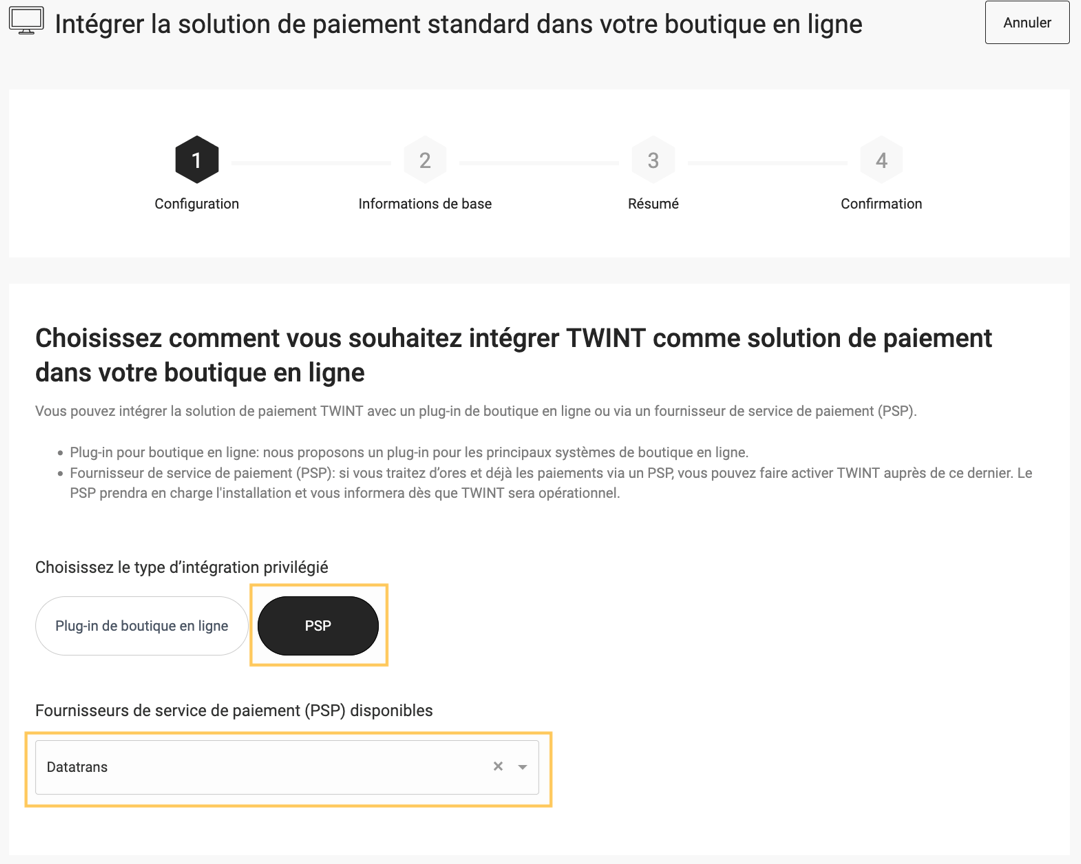
Saisissez sous Informations de base toutes les informations importantes concernant votre entreprise et la boutique en ligne:
Secteur
Saisissez une catégorie et une sous-catégorie pour votre boutique en ligne
Commerce
Saisissez les données de votre boutique en ligne. Celles-ci seront affichées à vos clients lors du paiement dans l'application TWINT.

Logo
Téléchargez un logo qui s'affichera pour vos clients lors du paiement dans l'application TWINT. Lors du processus de paiement, le client reçoit ainsi une confirmation visuelle et donc une sécurité supplémentaire que le paiement a bien lieu à l'endroit souhaité. Format de logo recommandé : PNG ou JPEG, 800 x 400 px, max. 300 KB
 Compte pour les versements
Compte pour les versements
Ajoutez un compte de paiement et complétez le titulaire du compte ainsi qu'une dénomination du shop sur le décompte.

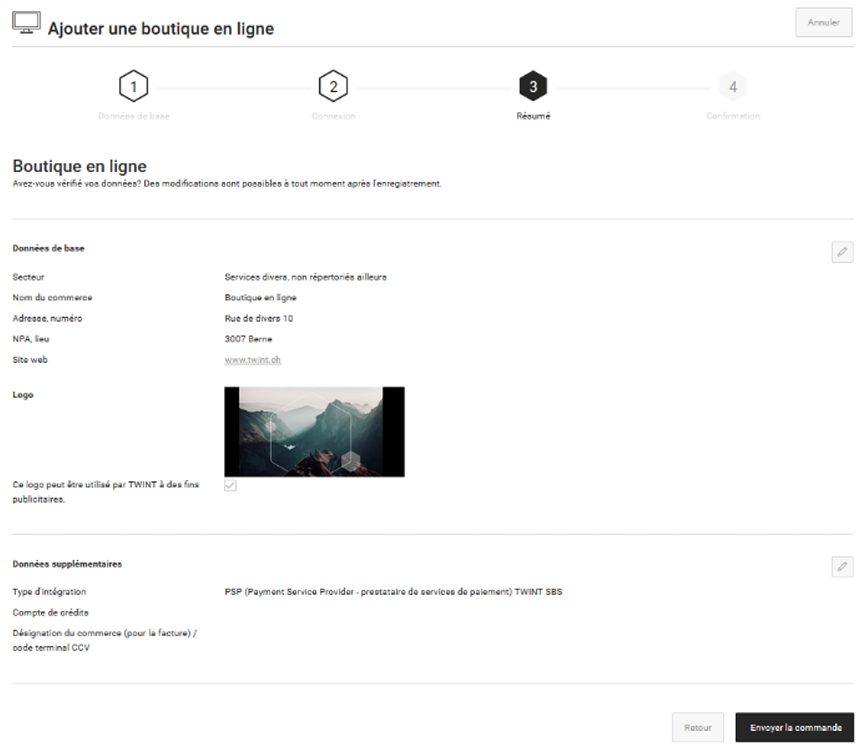
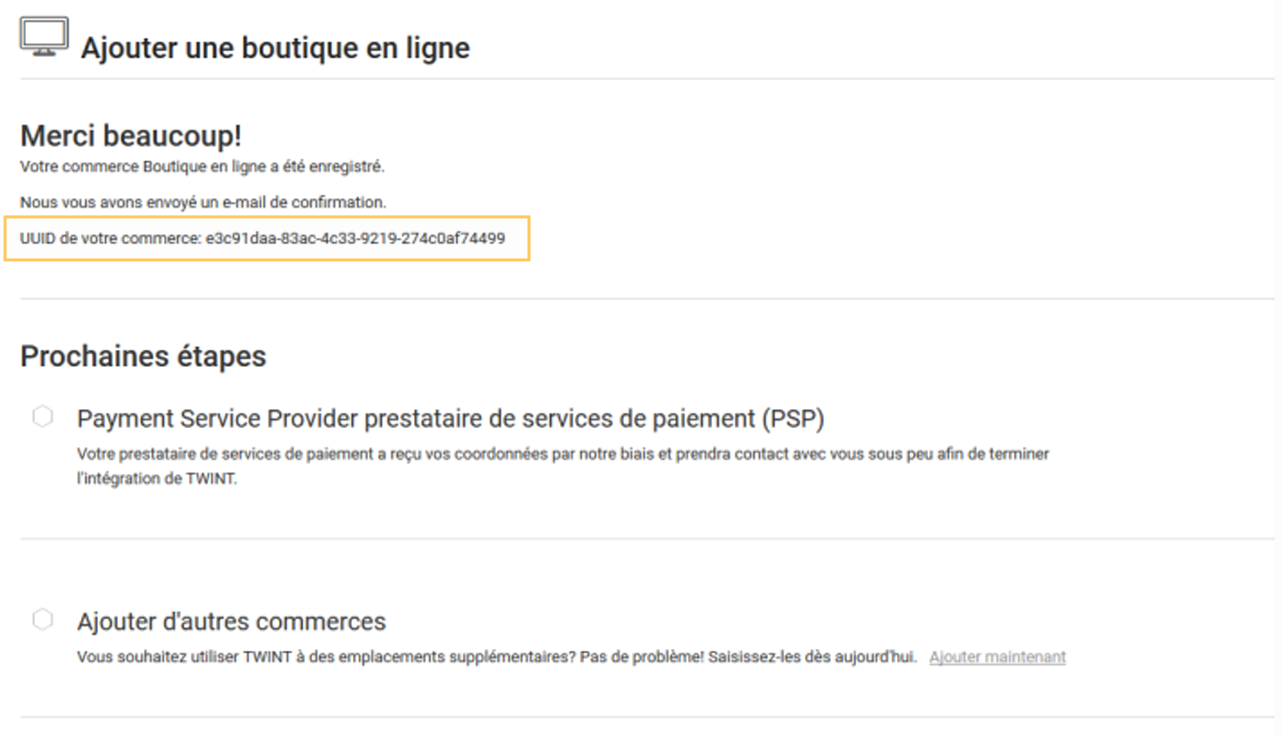 Dès que nous recevons de Datatrans la confirmation de la mise en ligne, nous pouvons activer TWINT comme moyen de paiement dans votre boutique en ligne.
Dès que nous recevons de Datatrans la confirmation de la mise en ligne, nous pouvons activer TWINT comme moyen de paiement dans votre boutique en ligne.
Si vous avez un partenaire intermédiaire que vous n'avez pas encore indiqué lors de l'enregistrement de votre compte commerciaux TWINT, veuillez l'annoncer postérieurement à TWINT via support@twint.ch.
